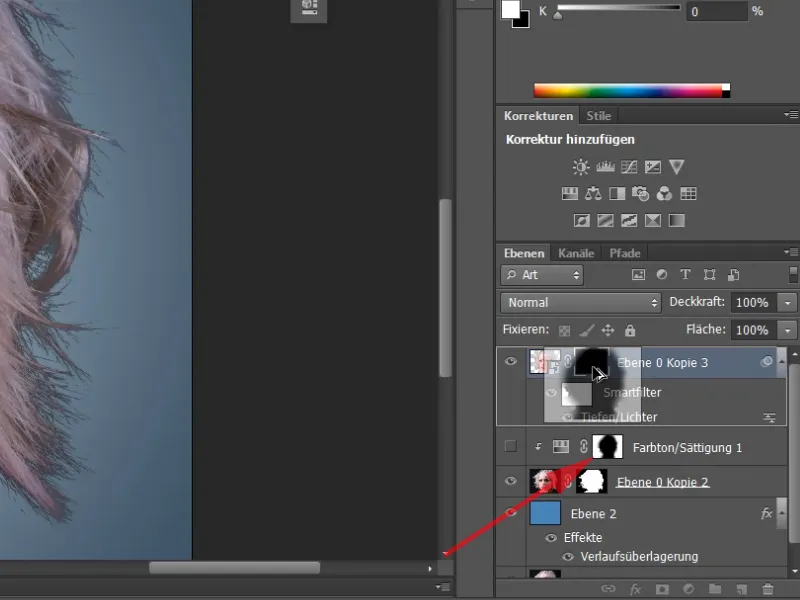Ce tutoriel traite de la détourage des cheveux. Pour cela, j'ai choisi deux photos d'exemple. Ce qui est frappant ici, c'est que nous avons un fort contraste entre l'arrière-plan et les cheveux. Dans le premier exemple: arrière-plan clair, cheveux foncés.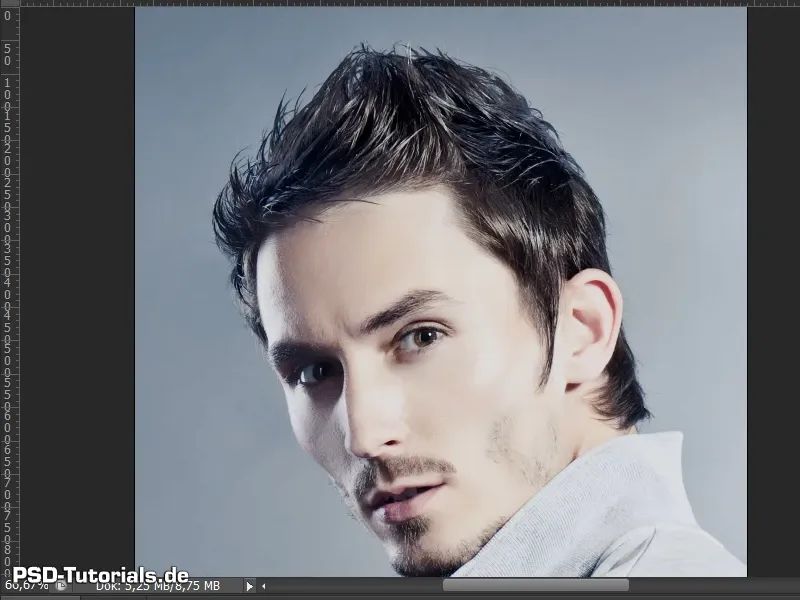
C'est parti ! Étapes 1–10
Étape 1
Dans le deuxième exemple, nous avons un arrière-plan sombre et des cheveux clairs. L'arrière-plan est très simple. Il est unicolore et régulier, ne posant pas de difficultés majeures. Cependant, il y aura un ou deux petits points sur lesquels vous devriez prêter attention lors de la réalisation du détourage des cheveux.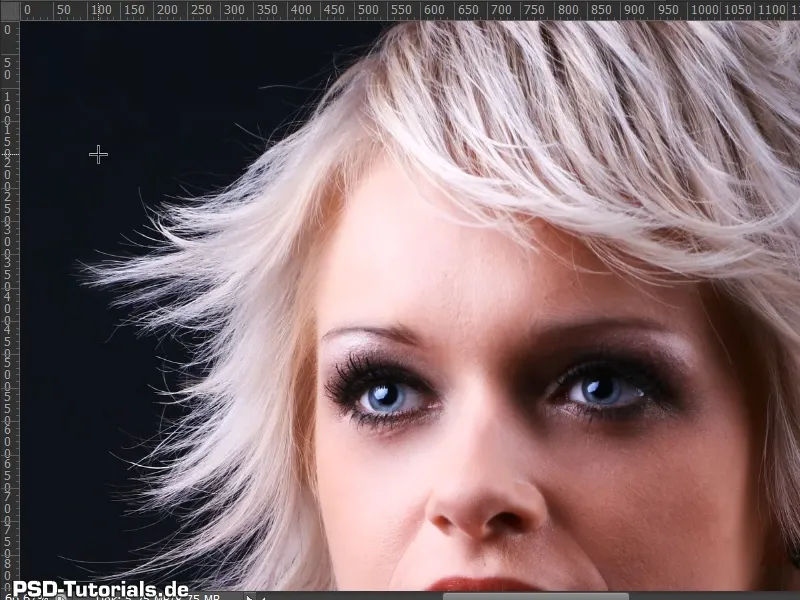
Étape 2
J'ai créé un nouvel arrière-plan sur un calque où la photo sera placée par la suite.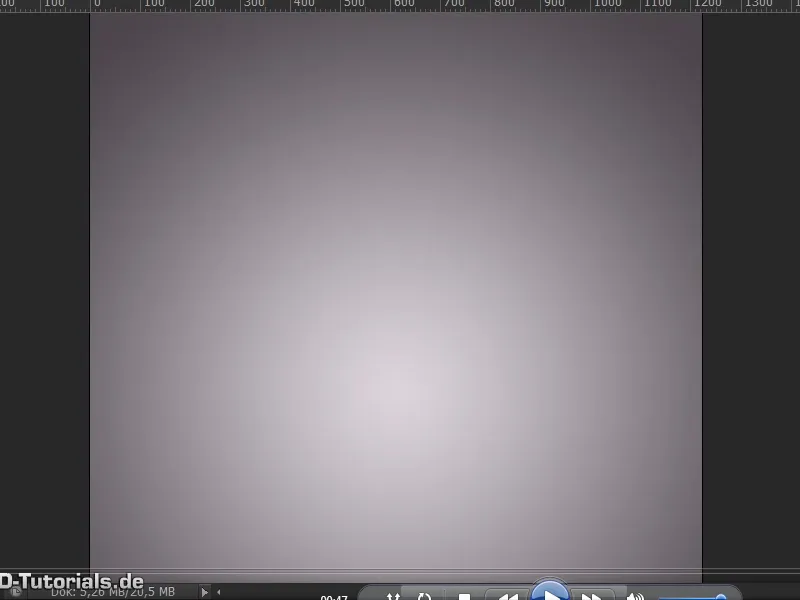
Étape 3
Je duplique maintenant le calque d'arrière-plan avec la photo en utilisant Ctrl+J et le tire vers le haut.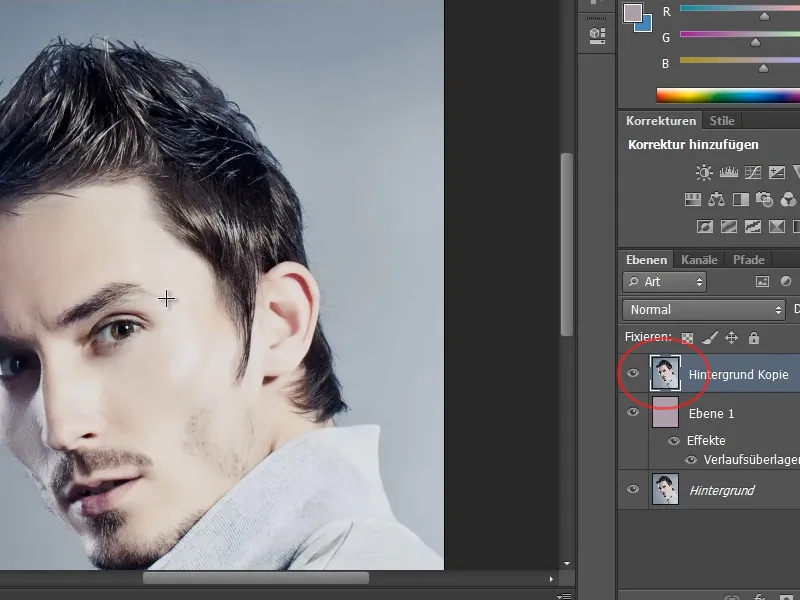
Étape 4
Pour le détourage des cheveux, il existe différentes méthodes pour parvenir à un résultat. Dans cet exemple, je vais simplement montrer le détourage en utilisant l'Outil de sélection rapide, en association avec la boîte de dialogue Améliorer les bords.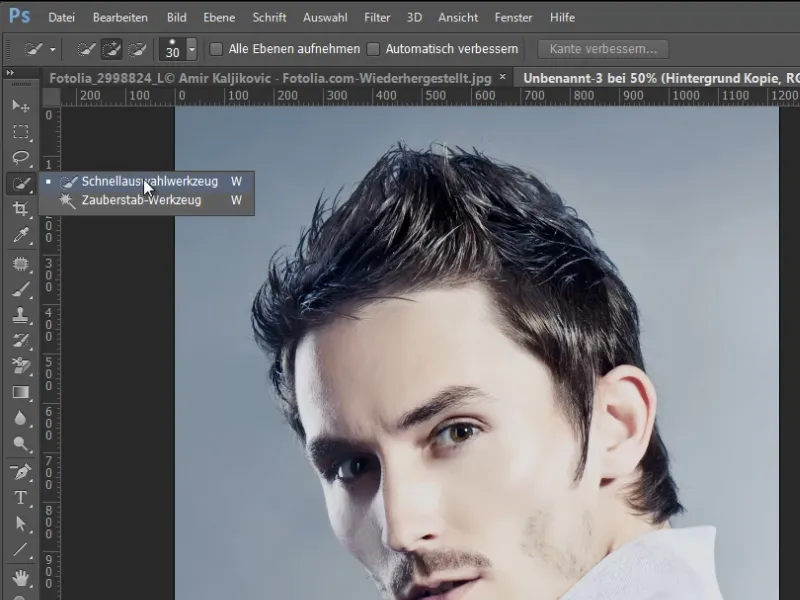
Étape 5
Je vais maintenant sélectionner cette partie de la personne. Et je peux déjà accéder à la boîte de dialogue Améliorer les bords. Cela se fait en utilisant le raccourci clavier Ctrl+Alt+R.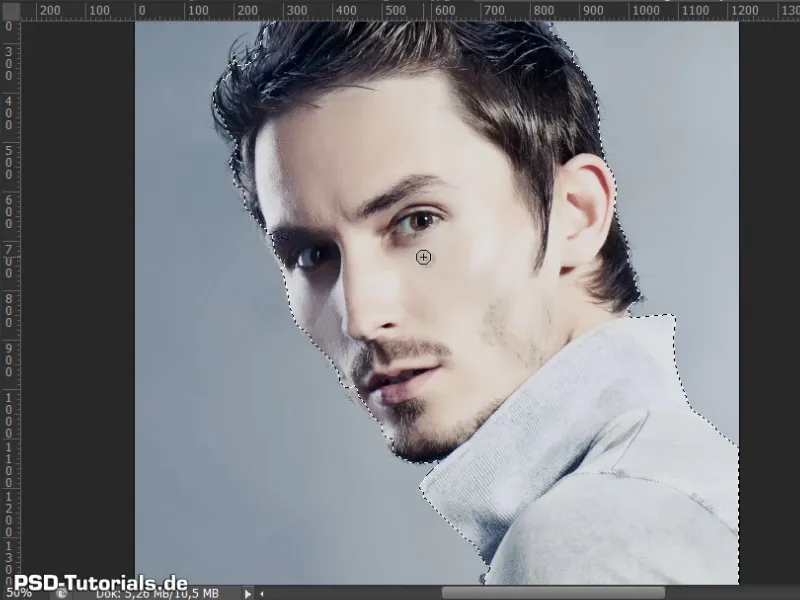
Étape 6
Personnellement, il est important pour moi d'avoir mon affichage en mode Couches. Ainsi, je peux immédiatement voir comment les cheveux apparaissent sur mon nouvel arrière-plan.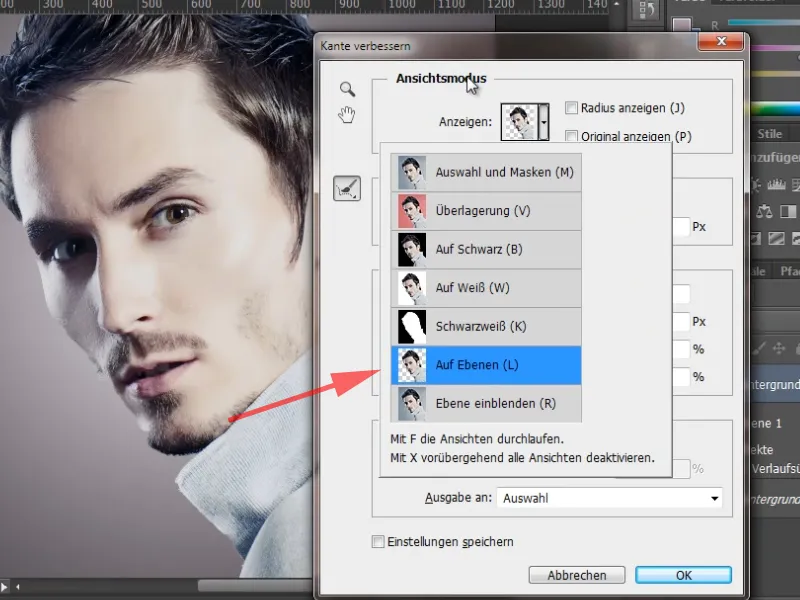
Étape 7
Je peux maintenant regarder les cheveux. J'active le Rayon de en utilisant Ctrl+J pour magnifier les détails. Ce processus permet de retrouver les parties qui ont été initialement retirées par l'Outil de sélection rapide.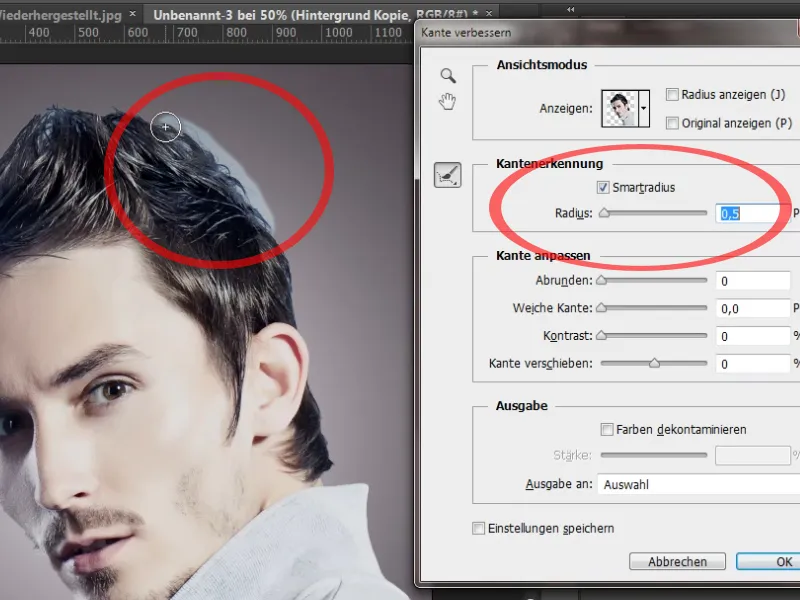
Étape 8
Dans la boîte de dialogue Améliorer les bords, il y a une option qui permet de supprimer les franges colorées de l'image. Pour ce faire, je coche simplement la case Décontaminer les couleurs, et vous pouvez voir comment le bleu dans les cheveux disparaît. En augmentant la force, le résultat est plus visible.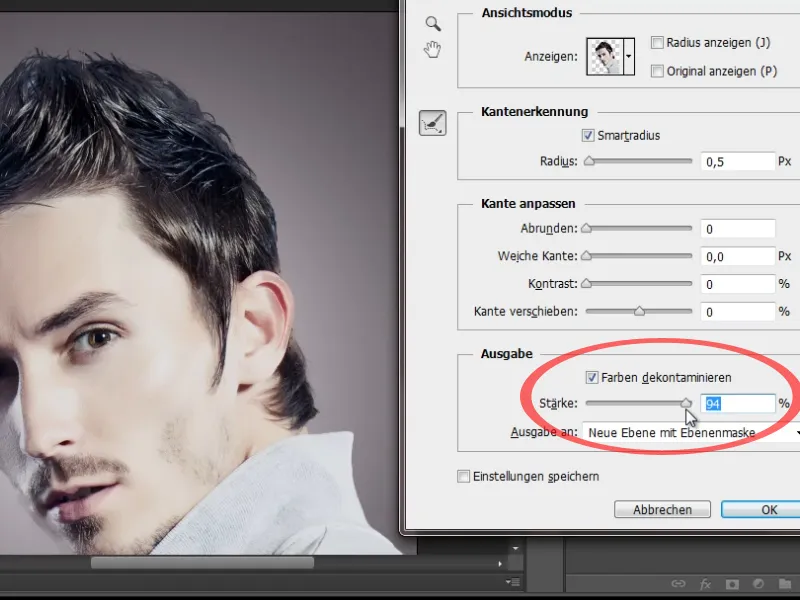
Étape 9
Cependant, le problème ici est que non seulement le bleu est supprimé, mais aussi des parties des cheveux et du visage. Je choisis donc de ne pas cocher cette case et je confirme simplement mes paramètres en cliquant sur OK.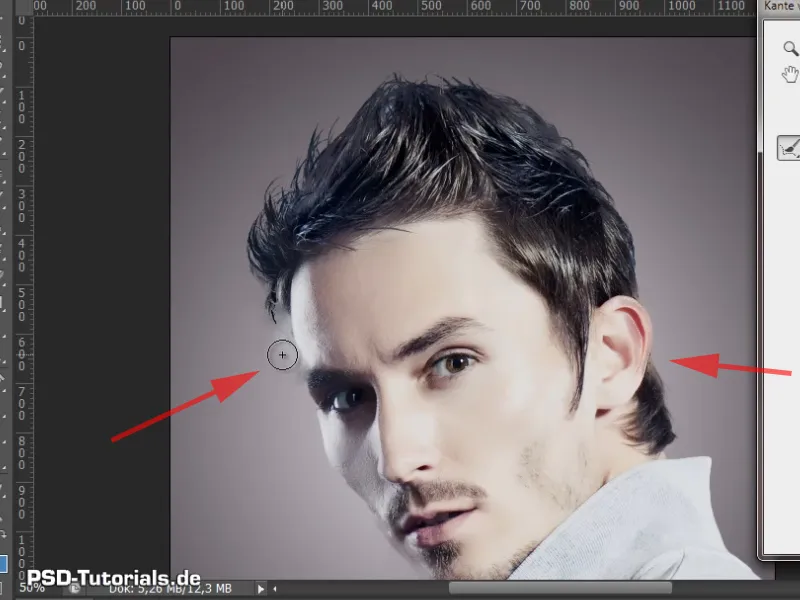
Étape 10
Ma sélection précédente est maintenant intégrée dans un masque de calque. Je trouve que le résultat est plutôt bon. Je vois déjà des cheveux individuels. Le détourage est plutôt bien réussi.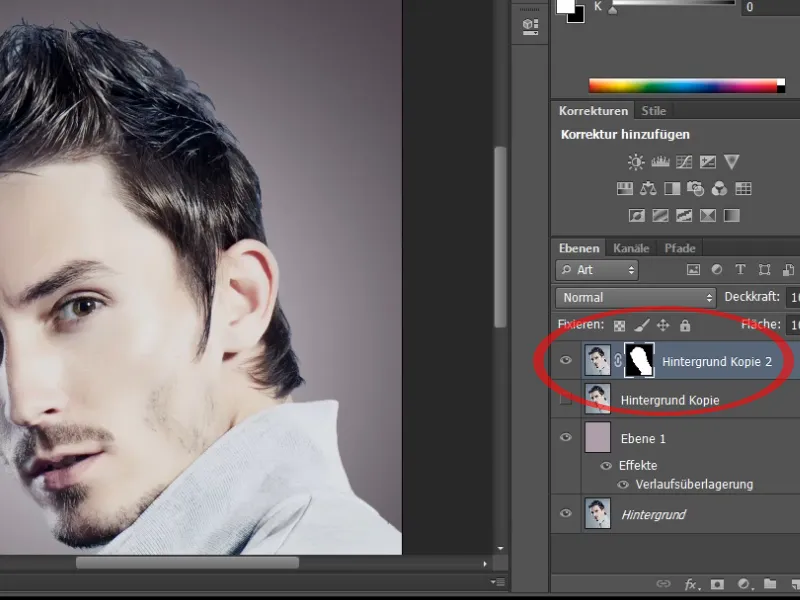
Étapes 11–20
Étape 11
Je peux maintenant utiliser un calque de teinte/saturation pour supprimer les franges colorées restantes dans l'image. J'applique ce calque en tant que masque d'écrêtage et sélectionne les teintes cyan.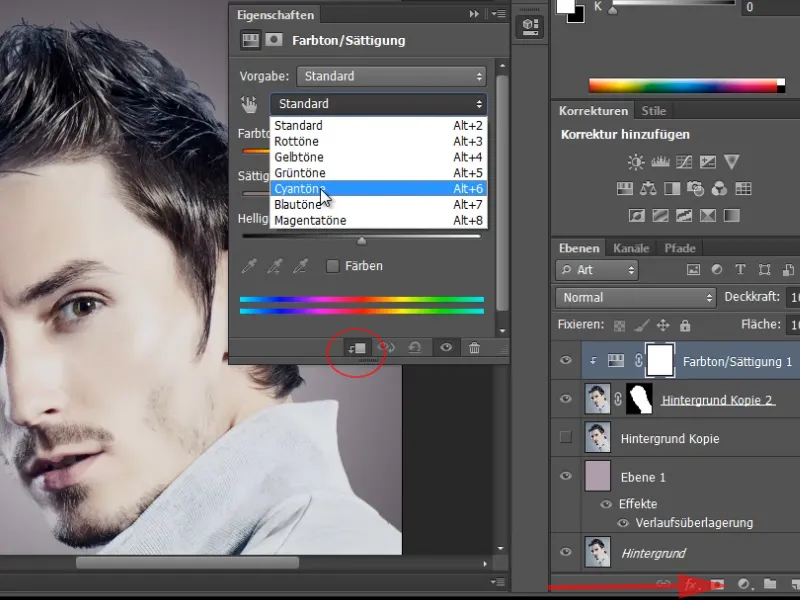
Étape 12
Les franges colorées ont une touche bleutée. Je peux simplement réduire la Saturation pour transformer les tons bleus en gris, ce qui rend le résultat plutôt bon.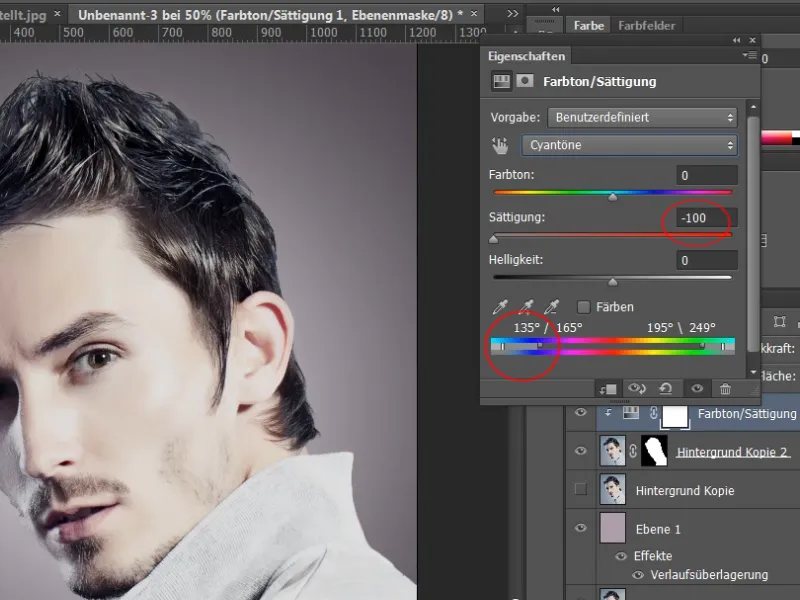
Étape 13
Une comparaison avant-après montre que j'ai perdu quelques cheveux. Pour les récupérer, je peux accéder à mon masque de calque. Je peux voir qu'il y a encore quelques zones qui n'ont pas été parfaitement réalisées. Je peux retravailler ces zones à l'aide de l'Outil de densité.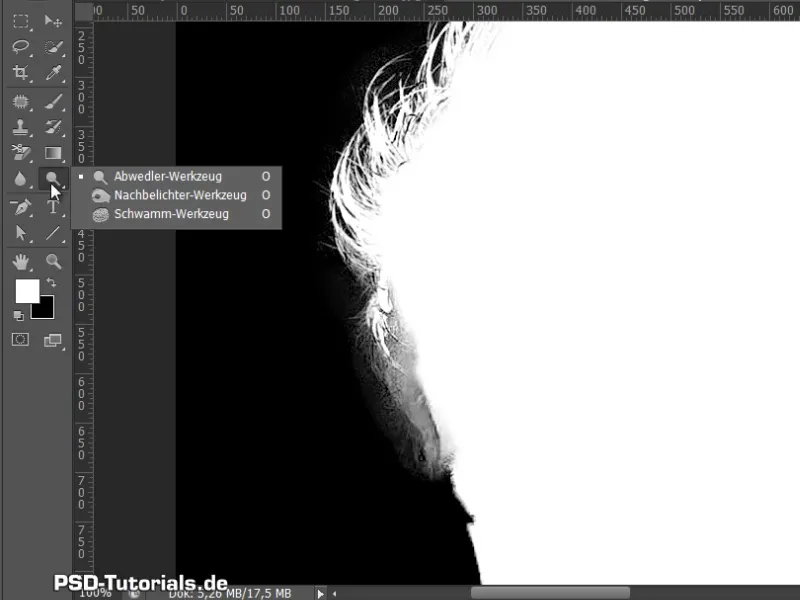
Étape 14
Cependant, avant cela, les cheveux doivent être traités avec l'Outil de réflexion pour éviter de les perdre. Je règle l'Exposition sur 50%. Cela suffit. Les zones à éliminer sont traitées avec l'Outil de densité-http://www.psd-tutorials.de/tutorials-aus-video-trainings-erstellen. Je spécifie que je veux seulement les ombres et je nettoie un peu plus mon masque de calque.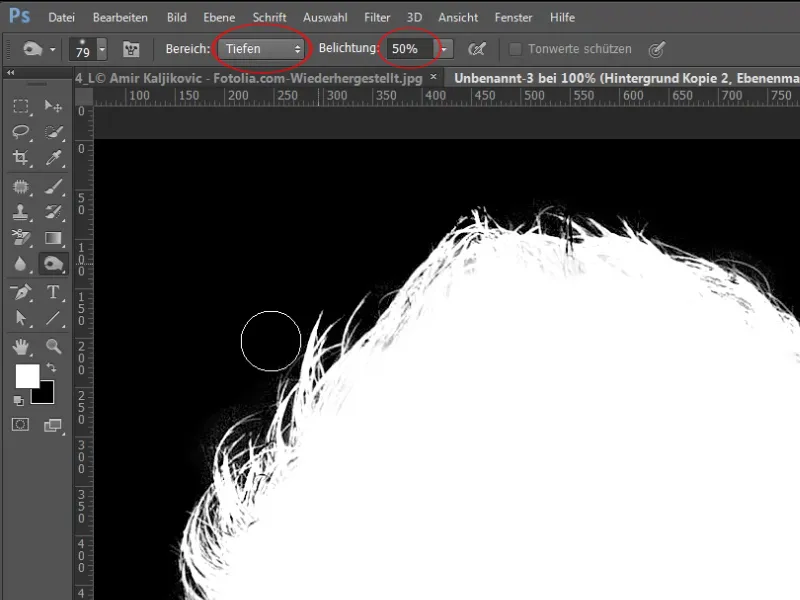
Étape 15
Maintenant j'ai détouré mes cheveux et on pourrait presque le laisser tel quel.
Mais que se passe-t-il si j'assombris un peu plus le nouvel arrière-plan? Je le fais avec un calque de réglage Teinte/Saturation et je constate que j'ai encore une légère bordure lumineuse de l'arrière-plan bleu clair précédent.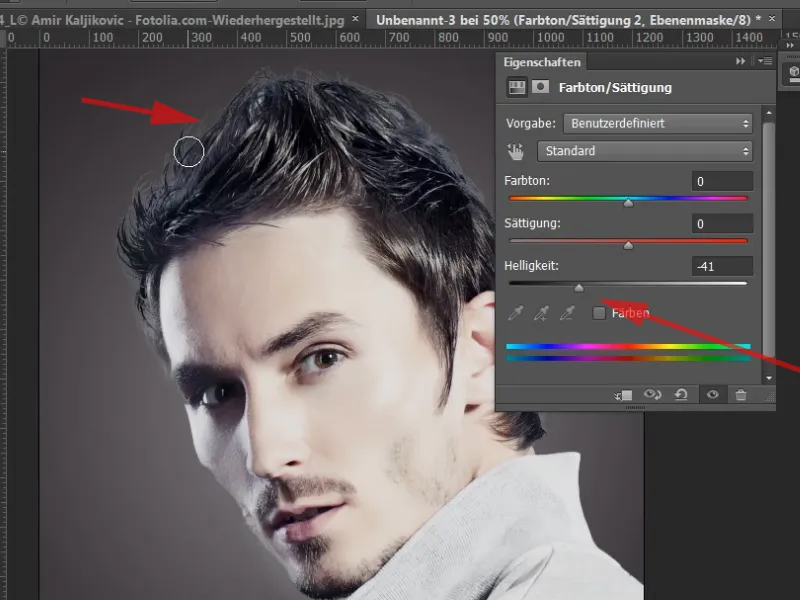
Étape 16
Je peux également corriger cela avec un calque de réglage. Pour cela, je choisis la correction sélective, que je crée également comme masque d'écrêtage.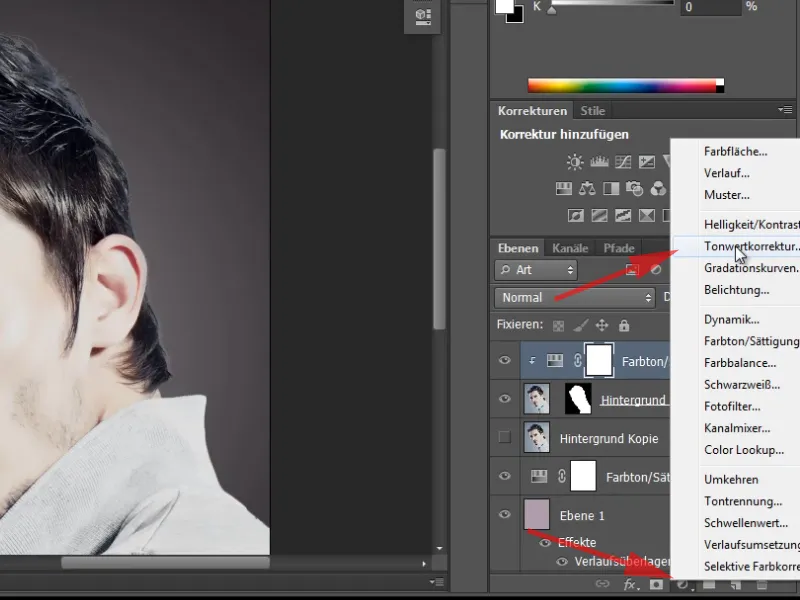
Étape 17
Maintenant, j'assombris simplement la zone en utilisant les deux curseurs.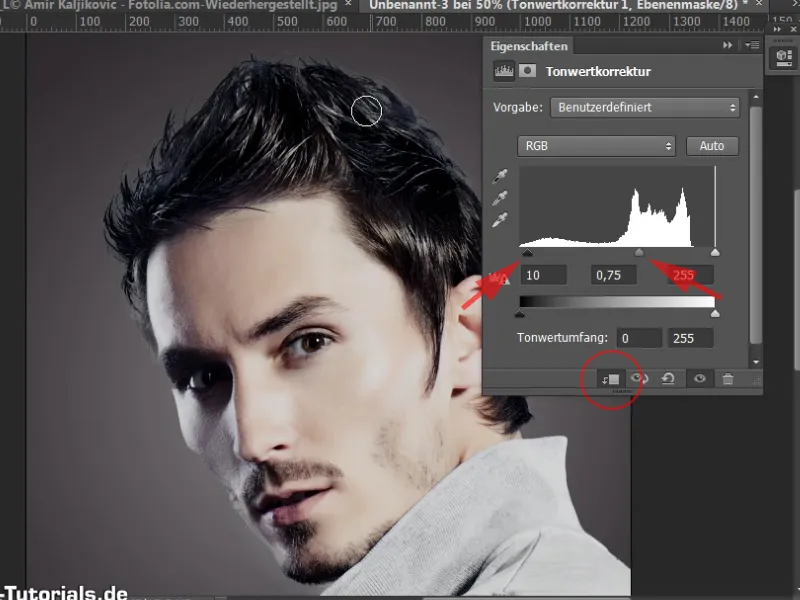
Étape 18
Je vais maintenant dans le masque associé à ma correction sélective et je choisis un pinceau. Tout d'abord, je peins le masque en noir avec Ctrl+Backspace. Si ma couleur d'arrière-plan est réglée sur noir, c'est le raccourci.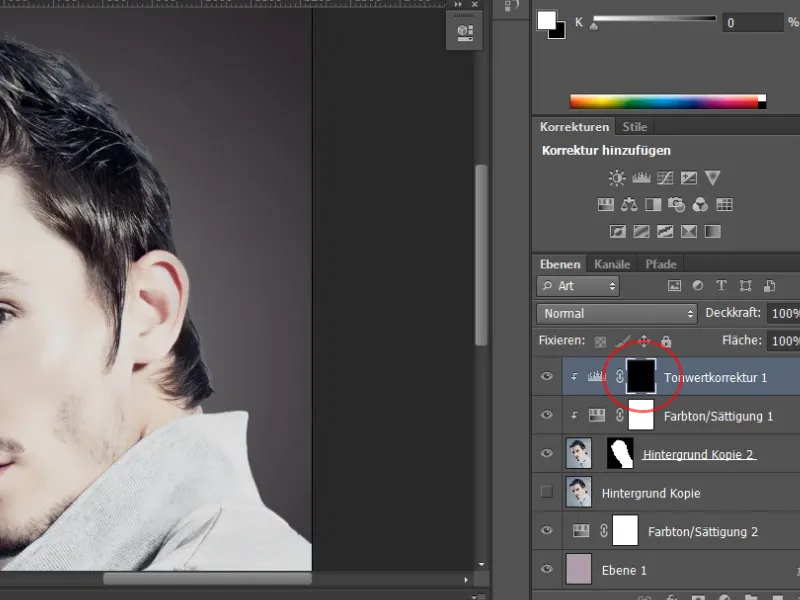
Étape 19
Mon pinceau est blanc et je peux simplement peindre le long des zones avec, assombrissant ainsi les zones. Vous pouvez maintenant également voir cela dans le masque de calque - ces zones deviennent plus claires. Vous pouvez également rendre le pinceau un peu plus doux et régler l'opacité plus durement.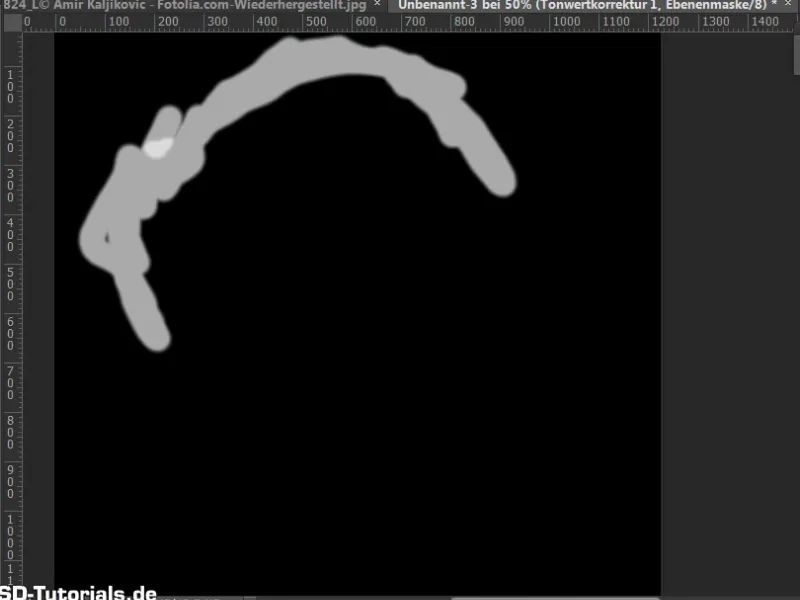
Étape 20
Ainsi, j'ai pu corriger cette bordure lumineuse dans la zone des bords, et ma détourage est déjà terminée. Bon, c'était tout pour cet exemple. Cet exemple était vraiment simple.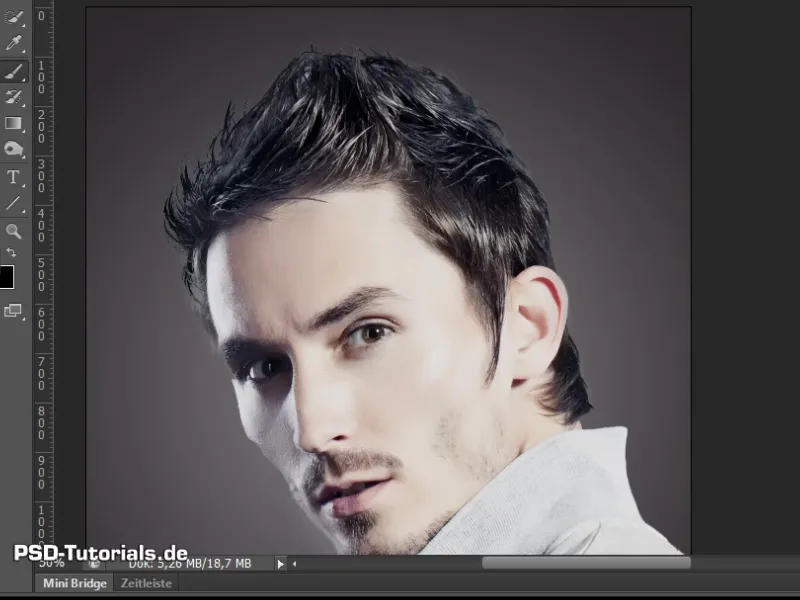
Continuons : Étapes 21 à 30
Étape 21
Et maintenant nous passons au deuxième exemple. Ce n'est pas vraiment plus difficile, mais il y aura un point crucial avec le surplus de couleur. Je veux vous montrer comment résoudre cela efficacement.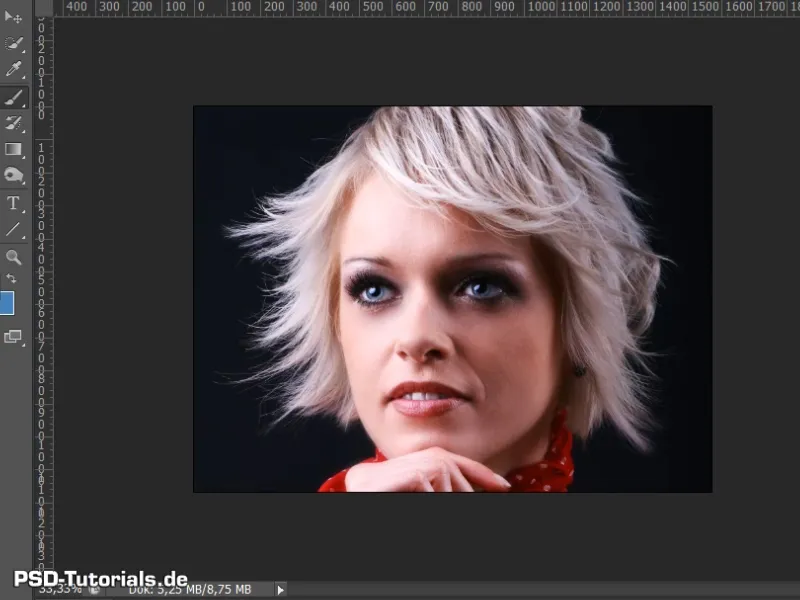
Étape 22
Ici aussi, j'ai créé un nouveau arrière-plan. Et je peux à nouveau dupliquer facilement mon image.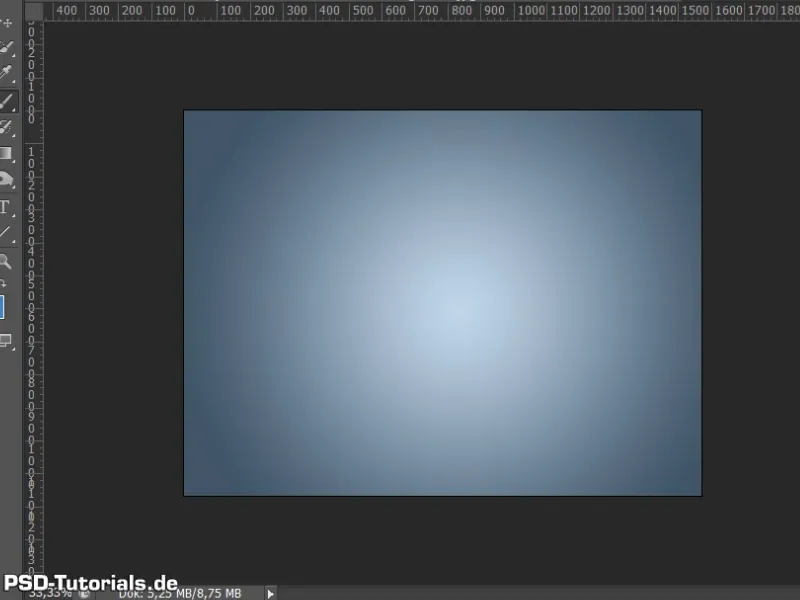
Étape 23
Cette fois, je souhaite choisir une autre méthode pour le détourage. Une méthode couramment utilisée par la plupart. À savoir un détourage via les canaux.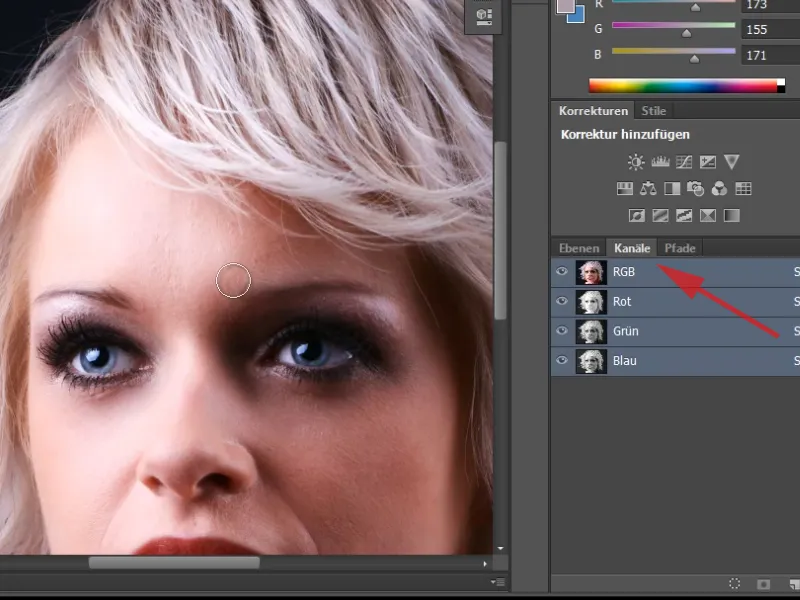
Étape 24
L'approche habituelle consiste à examiner les canaux un par un. Dans quel canal ai-je le plus de contraste ? Et je vois, ici j'ai partout une valeur de gris moyen en arrière-plan.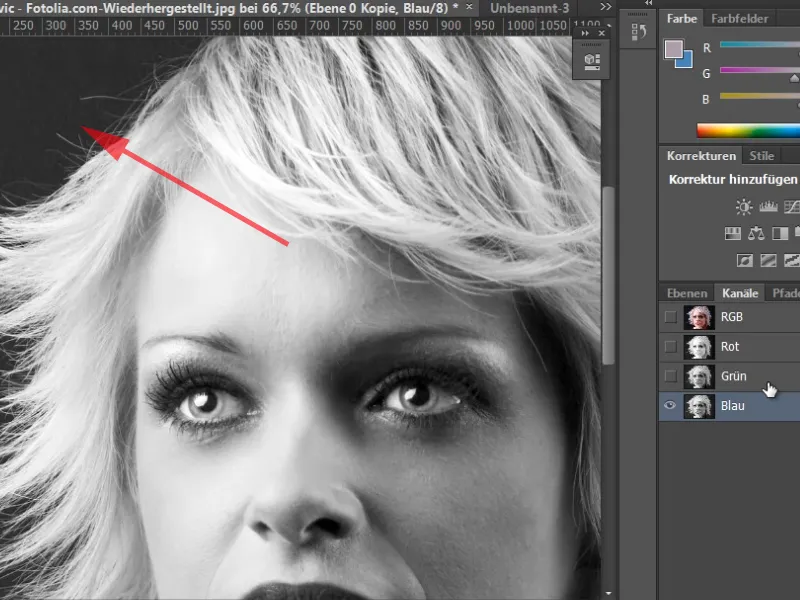
Étape 25
Je n'ai pas de valeur de gris vraiment sombre comme en mode RVB. Alors, il est judicieux de dupliquer mon calque dans un nouveau document - avec un clic droit sur le calque et Dupliquer le calque… Dans la boîte de dialogue qui s'affiche, sélectionnez Cible > Document > Nouveau.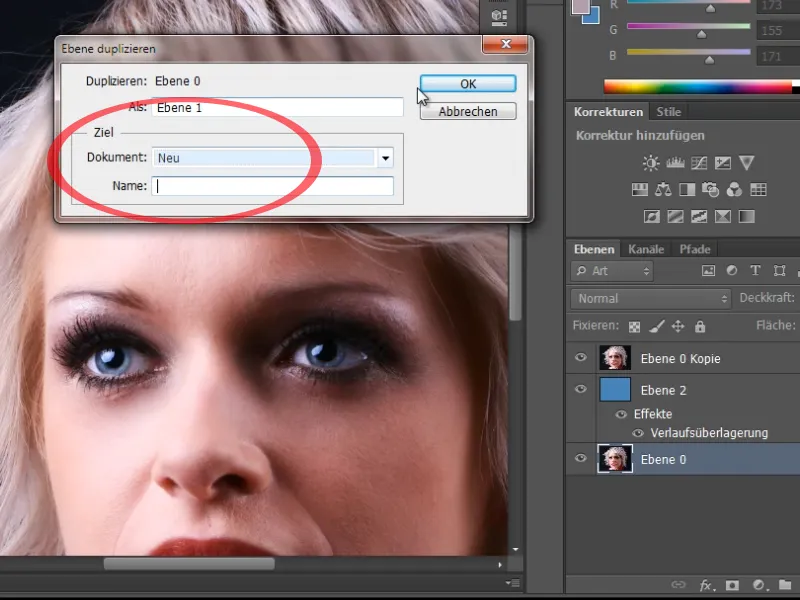
Étape 26
Dans ce nouveau document, je change le mode en Espace de couleur Lab. Ici, j'ai une répartition différente des canaux en luminance, a et b.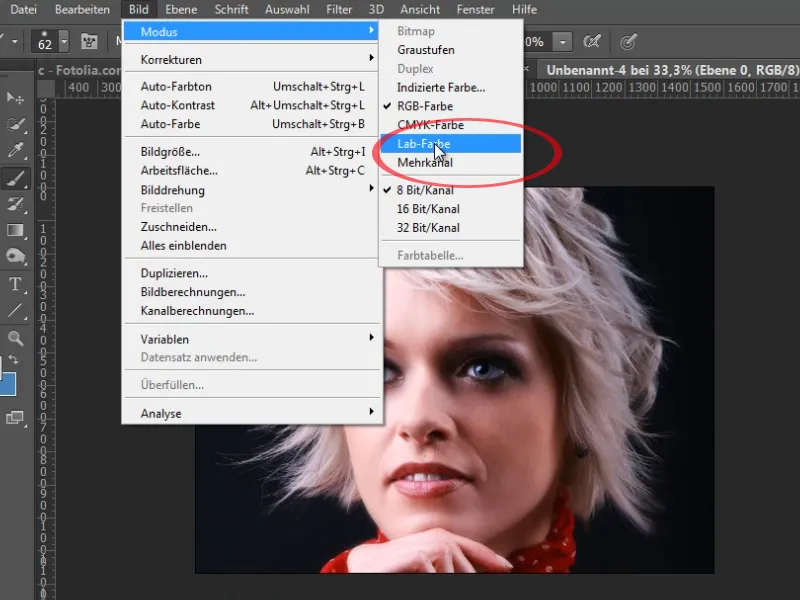
Étape 27
Dans la luminance, j'ai une valeur de gris beaucoup plus sombre en arrière-plan, qui est également moins bruitée que dans mon espace de couleur RVB. Je peux le traiter en conséquence en réalisant tout d'abord une correction sélective.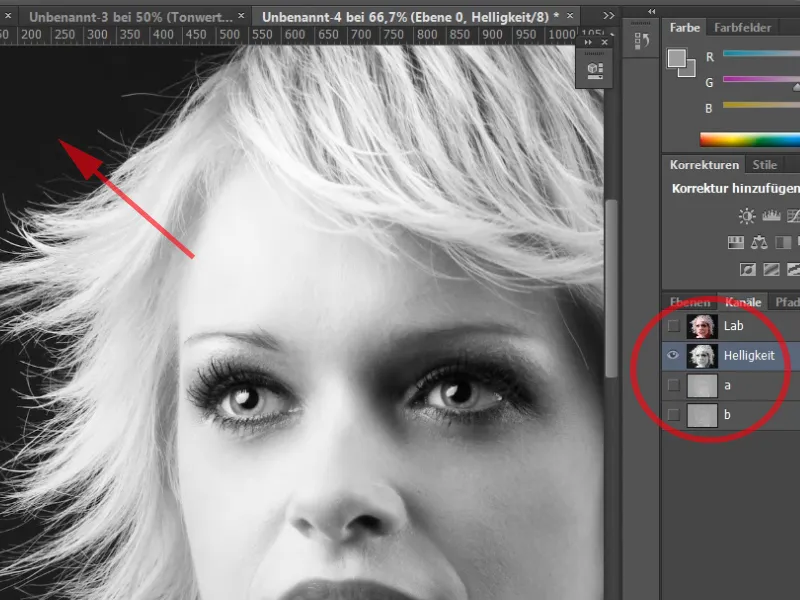
Étape 28
Je vais éclaircir un peu les cheveux blancs en déplaçant davantage le curseur de droite (curseur Lumières). En déplaçant les trois curseurs, j'obtiens une belle séparation entre les zones claires et sombres sur les bords.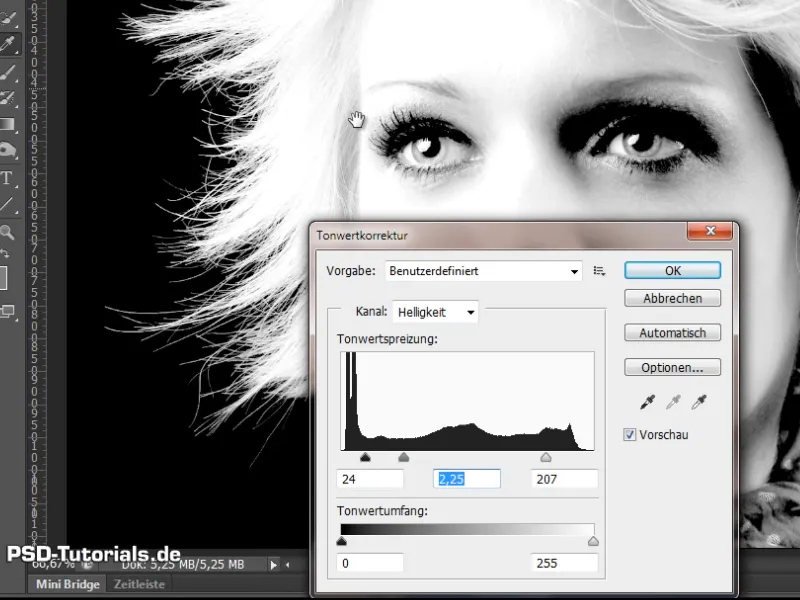
Étape 29
Je peux maintenant peindre cette zone avec un pinceau blanc à 100% d'opacité. Et on voit déjà que les extrémités des cheveux sur les bords ne sont pas encore tout à fait blanches.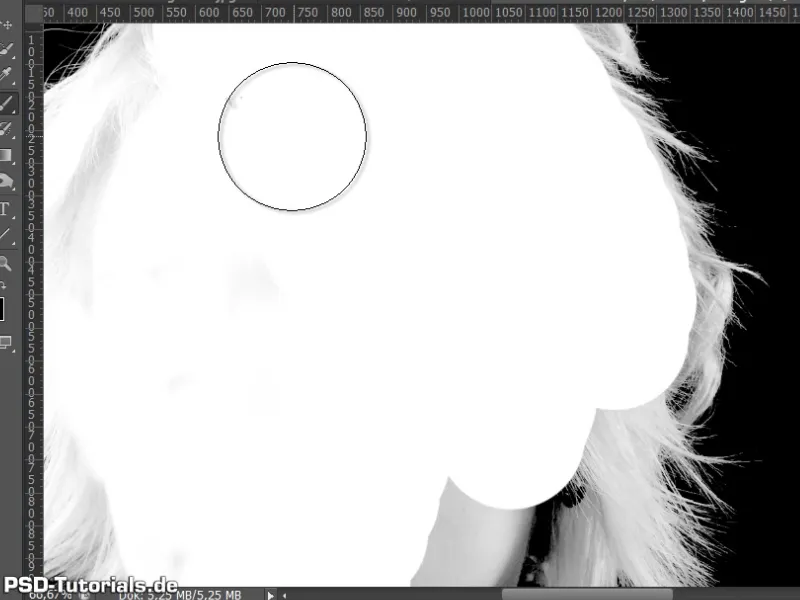
Étape 30
Je prends l'éclaircisseur et dis que j'ai besoin d'éclaircir davantage la zone de lumière jusqu'à ce qu'elle soit vraiment blanche. Maintenant, je colore tout le bord en blanc avec la souris.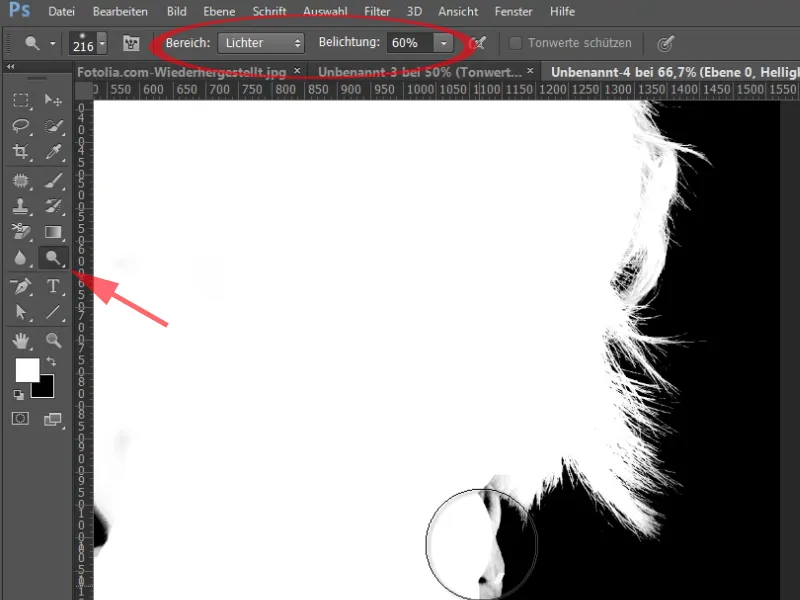
Les dernières étapes
Étape 31
Je prends simplement ce canal et je le duplique. Je choisis mon image d'origine comme document cible.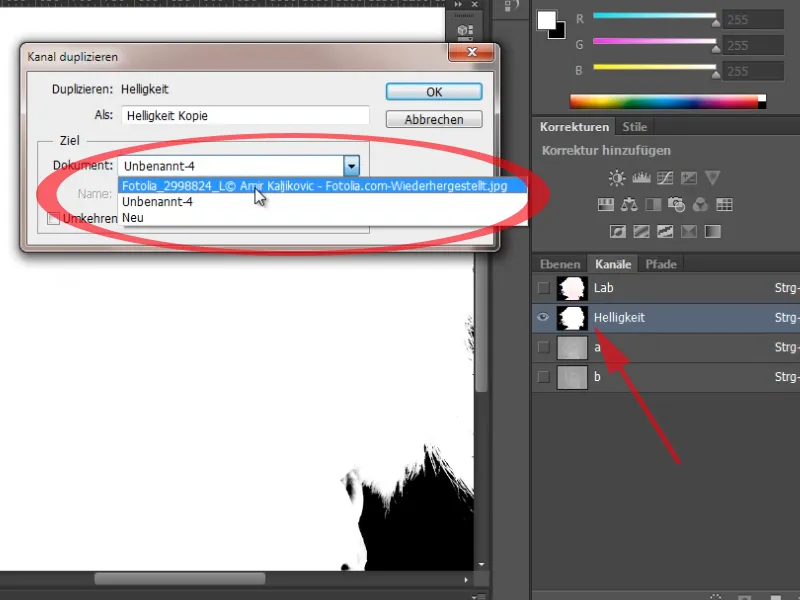
Étape 32
Là, j'ai un nouveau canal Alpha 1, que je viens d'extraire du mode couleur Lab. En cliquant avec Ctrl+clic sur la miniature du canal, je le sélectionne. Et j'ajoute cette sélection comme un masque de calque.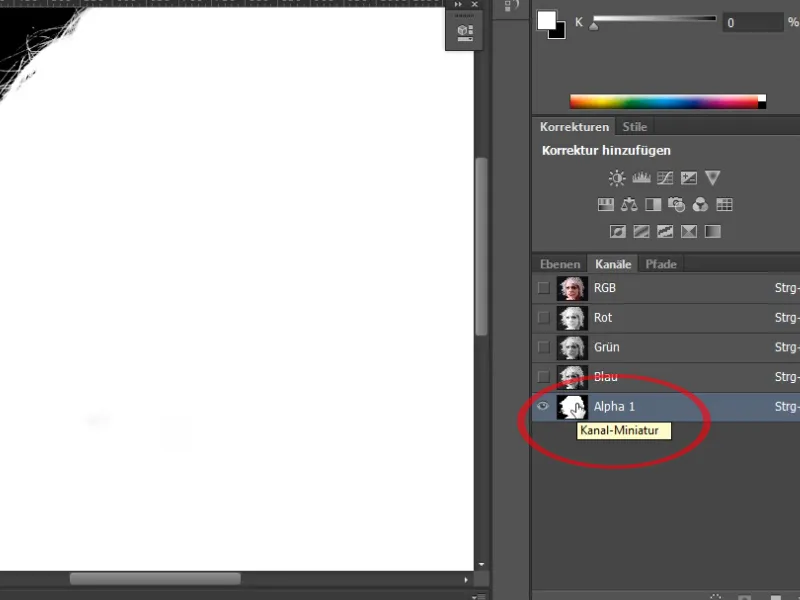
Étape 33
Et j'ai déjà un détourage très détaillé. Le seul point délicat dans ce cas est la bordure que j'ai ici dans ces cheveux. Il y a encore plusieurs façons de supprimer cette bordure.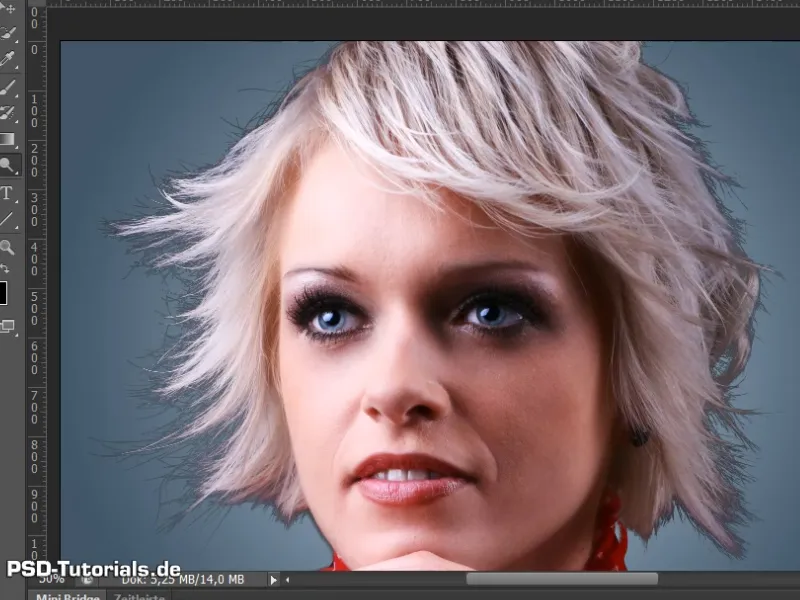
Étape 34
Je peux simplement prendre une nouvelle couche d'ajustement Teinte/Saturation. Je vais éclaircir la luminosité totale en tant que masque d'écrêtage. Et on voit que les cheveux ont été éclaircis de façon agréable. Je laisse la valeur à +36.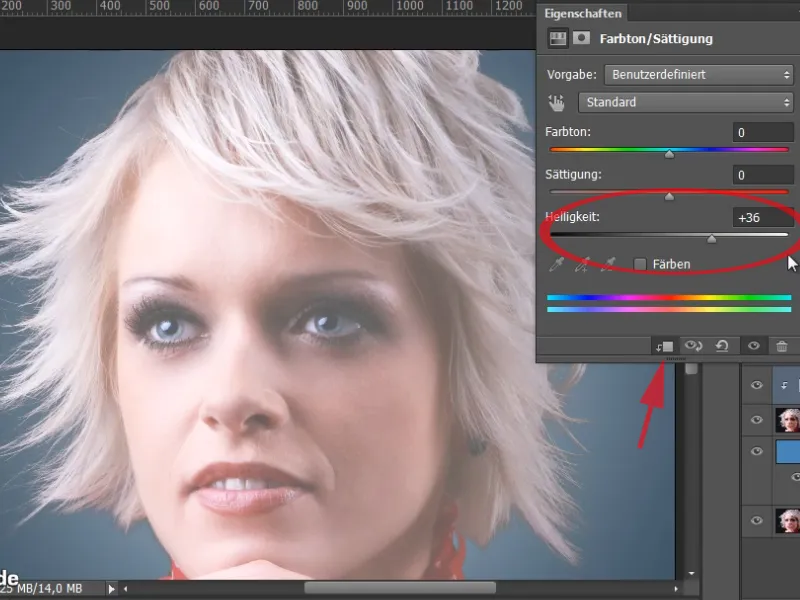
Étape 35
Il me suffit maintenant d'exclure les zones non désirées dans le masque correspondant.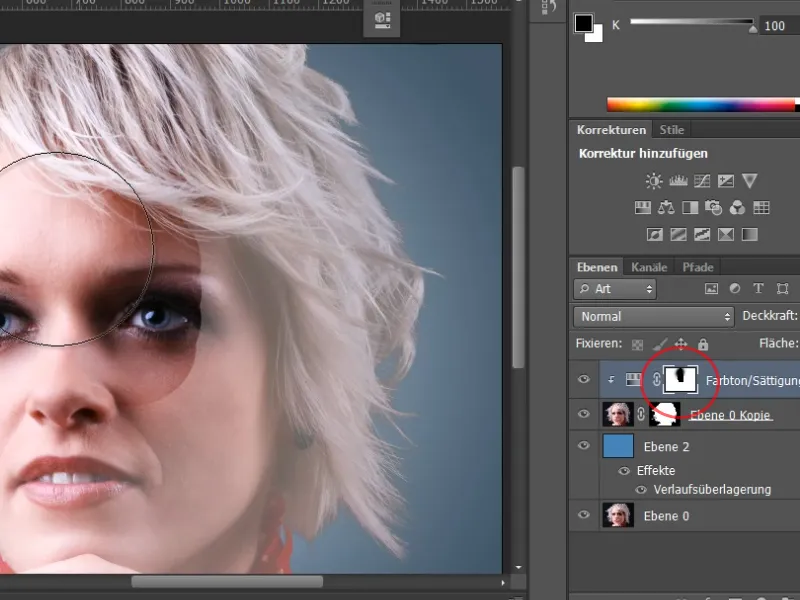
Étape 36
Dans le masque, j'ai une petite bordure. Je peux facilement enlever cette bordure.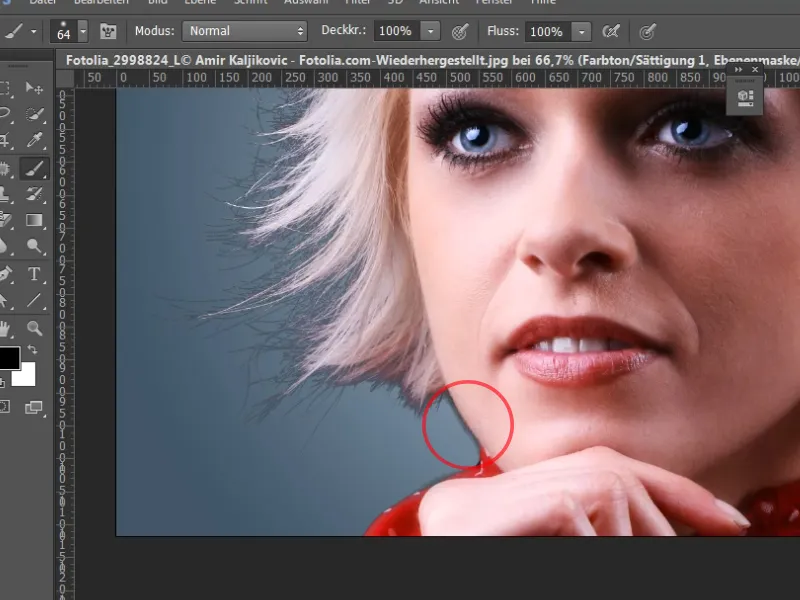
Étape 37
Ici aussi, je peux aller dans mon masque de calque et éclaircir à cet endroit avec l'outil éclaircir.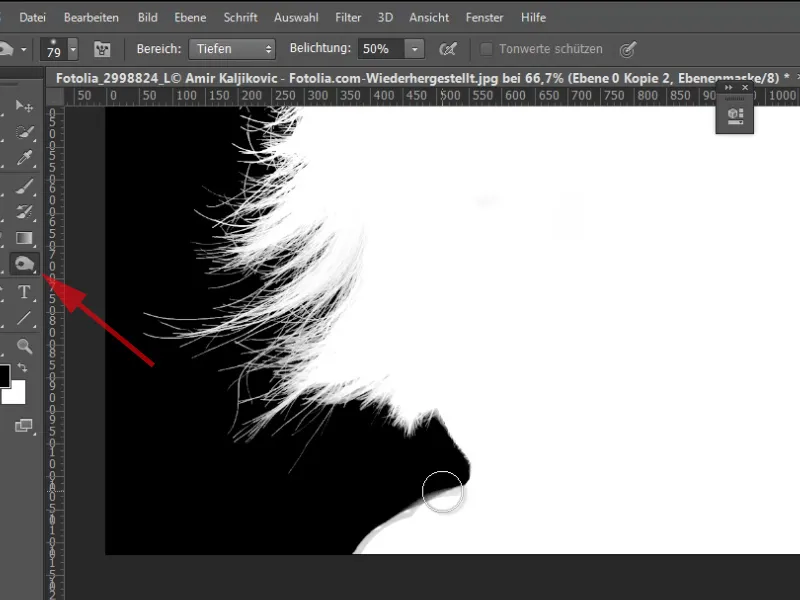
Étape 38
Cependant, j'ai encore une autre possibilité pour enlever cette bordure de façon plus efficace. J'ai encore quelques légères nuances ici.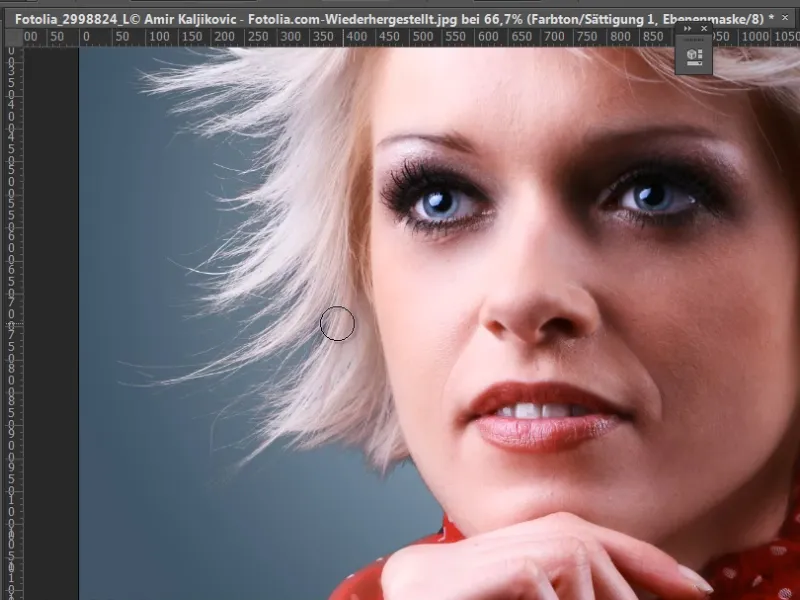
Étape 39
L'autre possibilité serait de dupliquer à nouveau mon calque et de le placer vers le haut. Je le mets dans un smart object. J'ai l'intention de masquer totalement la couche d'ajustement Teinte/Saturation.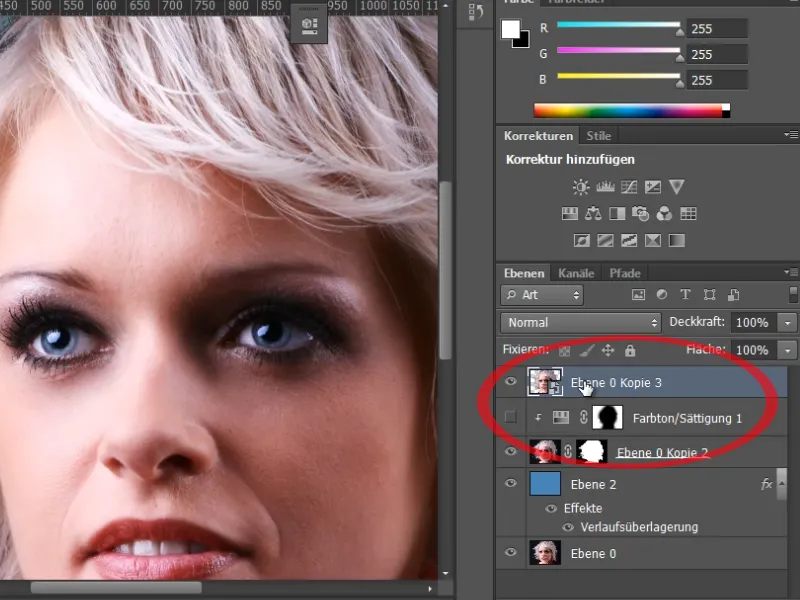
Étape 40
Maintenant, je peux simplement effectuer une correction d'exposition avec Ombres/Lumières, car ce calque est un smart object.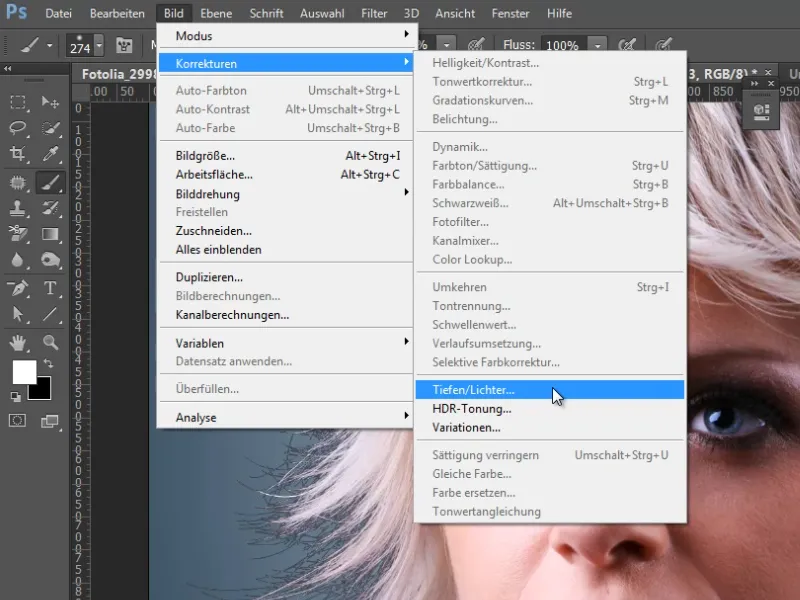
Étape 41
Si je mets la force à 100% et augmente la plage tonale et élargis le rayon, je vois très bien comment les détails sont mis en valeur dans les zones des cheveux et comment cette bordure a presque entièrement été supprimée.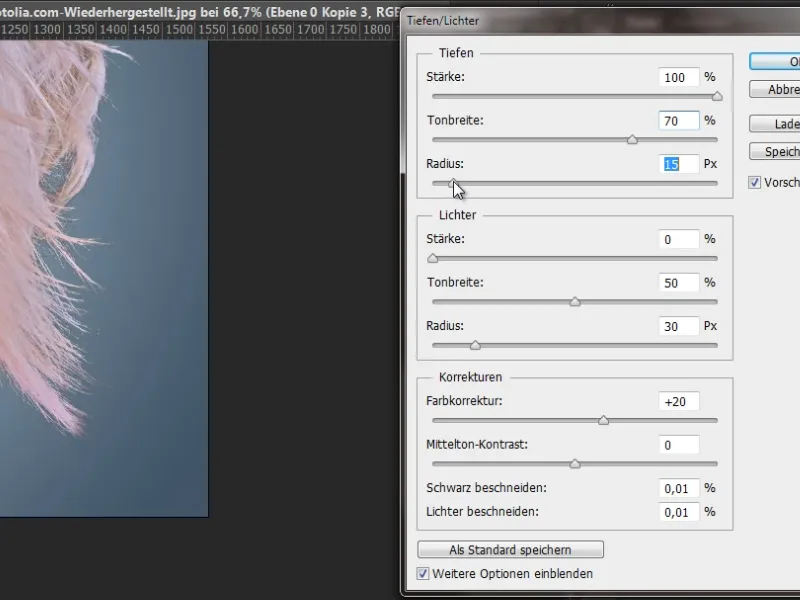
Étape 42
Je crée simplement maintenant un masque de calque pour ce smart object. Je transfère simplement le masque de la couche d'ajustement et le remplace, me débarrassant ainsi merveilleusement de cette bordure de couleur à la périphérie.